ReiBoot - Logiciel de réparation de système iOS gratuit
Réparer 150+ problèmes iOS sans perte de données, mise à niveau sûre.
ReiBoot - Outil de réparation iOS
Réparer 150+ problèmes iOS sans perte
Après la mise à niveau de l'iPhone vers iOS 16/17, les applications ne s'exécutent pas ; ils sont plus susceptibles de provoquer l'écran noir. La réinstallation et le redémarrage des applications restent bloqués en mode de configuration, de même que l'onglet semble ne pas répondre. Y a-t-il une possibilité que je puisse obtenir une solution appropriée ?
Les problèmes d'écran noir dans les premières versions d'iOS 15/16 suscitent de l'intérêt en ligne. Il est certain que le nouvel iOS 15 a encore quelques problèmes et bugs, avec le temps, Apple les corrigera. Le problème est susceptible de se produire pour la plupart des utilisateurs, vous n'êtes pas le seul à connaître le problème. Cependant, nous avons une solution absolue à l'écran de l'iPhone qui devient noir lors de l'ouverture des applications.

À ce stade, vous devez savoir que le problème est causé par iOS 15/16 ; l'iOS 15/16 a un bug. Alternativement, il peut y avoir plusieurs autres raisons concernant le matériel et les logiciels. Le remplacement de l'écran, l'iPhone exposé à l'eau pendant une longue période, le crash de l'iPhone dans les sols, et bien d'autres pourraient entraîner un écran noir. De plus, la mise à jour du firmware de votre iPhone n'a pas pu se dérouler comme prévu, le jailbreak du téléphone et les applications tierces sont une autre cause principale du blocage d'iOS 15 sur un écran noir. Dans la section suivante, nous avons résumé la solution possible liée au logiciel.
Un premier essai, vous corrigerez probablement l'écran noir sur iOS 15/16, redémarre l'iPhone. La méthode ne supprimera pas vos données, alors essayez-la. Les méthodes pour redémarrer l'iPhone et l'iPad sont mentionnées ci-dessous :
iPad sans boutons home :
iPad avec boutons d'accueil, iPhone 6s et antérieurs et iPod touch (6e génération) :
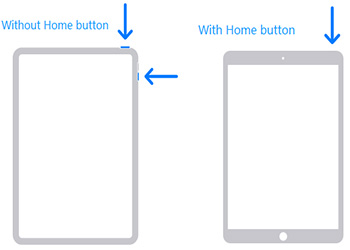
iPhone 8, iPhone 10 et iPhone 11 :
iPhone 7 et iPod touch (7e génération) :
Les utilisateurs d'iOS 15/16 se sont plaints de l'apparition de l'écran noir lors du lancement d'applications. Désormais, la restauration de la version iOS peut vous aider à résoudre le problème. Tenorshare ReiBoot est l'outil fondamental qui permet restaurer iOS 15/16 sans perte de données. L'outil vous permet de conserver vos fichiers tels quels et d'effectuer avec succès la réparation. Suivez le guide étape par étape sur la façon de restaurer iOS 15/16 ici :
Téléchargez et installez l'application Tenorshare ReiBoot sur votre ordinateur. L'outil est disponible en téléchargement gratuit sur Windows et Mac.
Une fois terminé, sur l'application Reiboot, cliquez sur l'onglet "Commencer".

Si votre appareil est correctement connecté et reconnu, vous verrez l'écran suivant. Maintenant, choisissez l'onglet "Réparation standard".

Après avoir entré "Réparation standard", vous serez redirigé vers la page de téléchargement du firmware, cliquez sur le bouton "Télécharger" couvert en bleu.

Une fois le progiciel téléchargé, cliquez sur l'onglet "Lancer la réparation standard" pour commencer.

Tenorshare ReiBoot vérifie le progiciel et répare votre iPhone. Une fois que tout est terminé, cliquez sur le bouton "Terminé" pour redémarrer votre iPhone normalement.

Guide vidéo:
Vous pourriez être dans une situation où aucune des solutions proposées par Apple n'a fonctionné pour vous pour résoudre les problèmes, y compris l'écran noir. La seule solution avancée que nous recommandons d'utiliser est un outil appelé Tenorshare ReiBoot. C'est une application robuste qui vous permet de restaurer iOS 16/17 en quelques clics.
L'outil ReiBoot peut être utilisé pour résoudre tous les problèmes liés aux logiciels sur les appareils iOS. Les correctifs incluent ; Problème de boucle de démarrage, solutions liées à iPhone mode de récupération, mise à niveau d'une version iOS, bien d'autres. C'est un outil d'application simple à utiliser qui ne nécessite aucune compréhension technique.
Maintenant, vous devez être conscient de la cause principale du noircissement aléatoire de l'écran de l'iPhone. Sinon, vous pouvez envoyer vos commentaires directement à Apple avec Feedback Assistant. Tenorshare ReiBoot est le meilleur choix d'un outil qui restaure parfaitement iOS et résout les problèmes associés sans effacer les données.

Tenorshare ReiBoot -Résoudre les problèmes iOS
puis rédigez votre avis
Par Chloé Blanchet
2025-04-08 / iOS 15